Cet article a été rédigé avec la collaboration de nos éditeurs(trices) et chercheurs(euses) qualifiés(es) pour garantir l'exactitude et l'exhaustivité du contenu.
L'équipe de gestion du contenu de wikiHow examine soigneusement le travail de l'équipe éditoriale afin de s'assurer que chaque article est en conformité avec nos standards de haute qualité.
Cet article a été consulté 20 560 fois.
Apprenez à désactiver les notifications de WhatsApp sur un appareil Android. Vous avez la possibilité de bloquer toutes les notifications dans les paramètres de votre téléphone ou de désactiver certaines options de notification comme « Son de notification » ou « Notification popup ».
Étapes
Partie 1
Partie 1 sur 2:Bloquer toutes les notifications
-
1Allez dans les paramètres de votre appareil Android. Ce service est représenté par l’icône d’une roue dentée ou d’une clé de serrage.
-
2Appuyez sur Applications ou Gestionnaire d’applications. Dans le menu Paramètres, recherchez le menu des applications qui sont installées sur votre appareil et ouvrez-le. Il s’agit de l’endroit où vous pouvez désinstaller ou désactiver les applications qu’il y a sur votre téléphone Android.
- Sur la plupart des appareils Android, vous verrez cette option sous le nom d’Applications ou de Gestionnaire d’applications. Toutefois, sur d’autres appareils, elle peut porter un autre nom.
-
3Défilez vers le bas et appuyez sur WhatsApp. Cette action ouvrira le page d’informations de l’application.
-
4Désactivez toutes les notifications. En fonction du modèle de votre appareil et de son logiciel, vous devriez peut-être décocher l’option Afficher notifications ou appuyer sur le bouton Bloquer notifications.
- Si vous voyez un menu nommé Notifications sur la page d’informations de l’application, appuyez dessus et activez l’option Tout bloquer.
- Dans le cas contraire, recherchez l’option Afficher notifications en haut de la page et décochez-la.
-
5Confirmez votre action. Certains appareils vous inviteront à confirmer la désactivation des notifications. Si c’est le cas, appuyez sur Confirmer ou OK pour enregistrer les paramètres. Vous ne verrez plus aucune notification de WhatsApp apparaitre sur votre écran d’accueil ou dans votre barre de notifications.Publicité
Partie 2
Partie 2 sur 2:Personnaliser les options de notifications
-
1Ouvrez WhatsApp. L’icône de cette application ressemble à une bulle de texte verte à l’intérieur de laquelle se trouve un téléphone blanc.
-
2Appuyez sur le bouton de menu. Il est représenté par trois points verticaux et se trouve dans l’angle supérieur droit de l’écran d’accueil de WhatsApp. Lorsque vous cliquez dessus, un menu déroulant s’ouvrira.
- Si l’application s’ouvre sur une discussion, les trois points présenteront d’autres options. Dans ce cas, appuyez sur la flèche retour pour revenir à l’onglet DISC. (discussions), puis appuyez sur le bouton de menu.
-
3Sélectionnez Paramètres. Cette action ouvrira le menu Paramètres de WhatsApp.
-
4Appuyez sur Notifications. Vous verrez cette inscription à côté d’une icône de cloche dans le menu Paramètres. À ce niveau, vous avez la possibilité de personnaliser toutes vos notifications et de désactiver celles que vous trouvez inutiles.
-
5Décochez l’option Sonneries des disc. Cette option se trouve en haut sur la page Notifications et lorsque vous la décochez, vous allez désactiver les sonneries de toutes les discussions. Elle arrêtera les sons qui jouent lorsque vous envoyez et recevez un message lors d’une discussion.
-
6Personnalisez vos Notifications de message. Dans la section Notifications de message, vous avez la possibilité de changer ou de désactiver le son de notification, l’option de vibreur, la notification popup et le voyant. Ces paramètres s’appliqueront à toutes vos discussions personnelles.
- Appuyez sur Son de notification, puis cochez Aucune pour désactiver le son. Votre appareil cessera à présent d’émettre un son lorsque vous recevez un message.
- Sélectionnez Vibreur et appuyez sur Désactivé pour couper la vibration. Lorsque vous désactivez cette option, votre appareil ne va pas vibrer lorsque vous recevrez des notifications.
- Choisissez Notification popup et sélectionnez Pas de popup. Ainsi, vous ne verrez pas une notification popup sur l’écran d’accueil de votre appareil lorsque vous recevrez un nouveau message.
- Appuyez sur Voyant et choisissez Aucune pour effectuer la désactivation. Ainsi, la lumière de notification de votre appareil ne clignotera pas lorsque vous recevrez un message.
-
7Défilez vers le bas et personnalisez vos Notifications de groupe. Vous aurez les mêmes options que la section Notifications de message, et celles-ci vous permettront de désactiver les fonctionnalité Voyant, Notification popup, Vibreur et Son de notification.
-
8Défilez vers le bas et personnalisez vos Notifications d’appel. Vous avez la possibilité de changer ou de désactiver les options Vibreur et Sonnerie pour les appels que vous recevrez sur WhatsApp.
- Appuyez sur Sonnerie, cochez Aucune. Votre option de sonnerie sera à présent sur silencieux. Votre appareil ne pourra donc plus sonner lorsque vous recevrez un appel sur WhatsApp.
- Appuyez sur Vibreur et sélectionnez Désactivé pour procéder à la désactivation. Une fois cette option désactivée, l’appareil ne pourra plus vibrer lorsque vous recevrez des appels sur WhatsApp.
Publicité
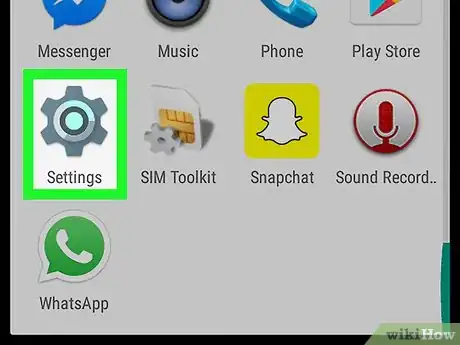
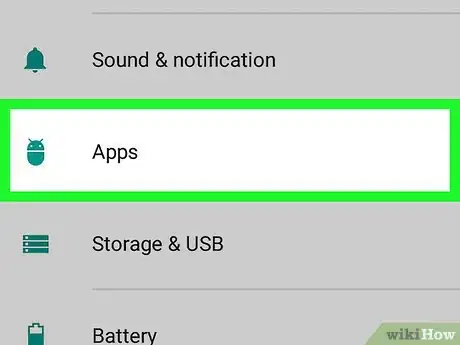
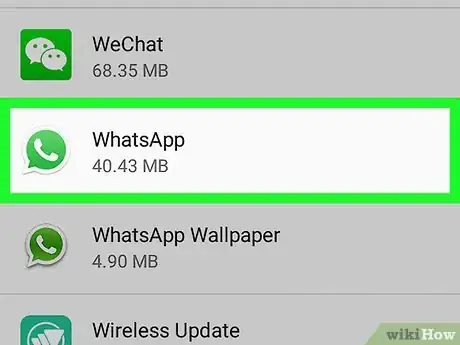
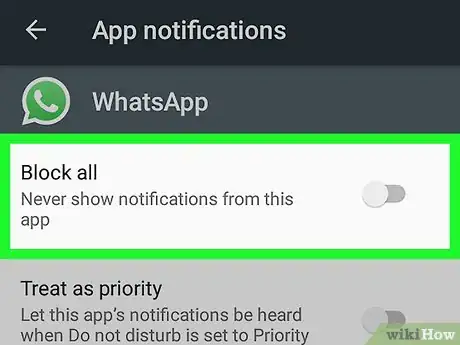
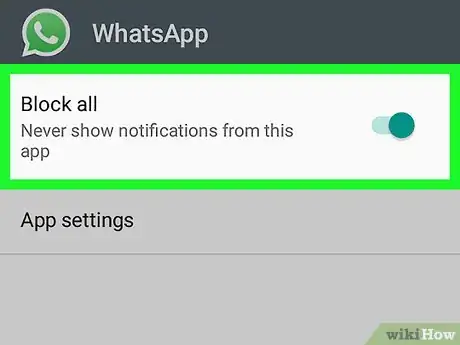
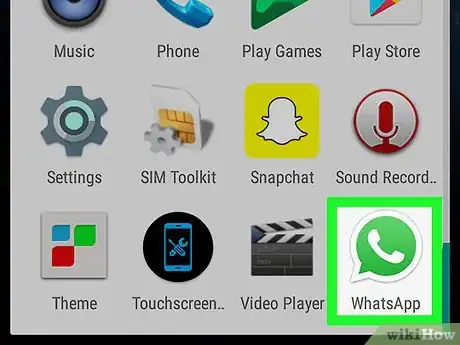
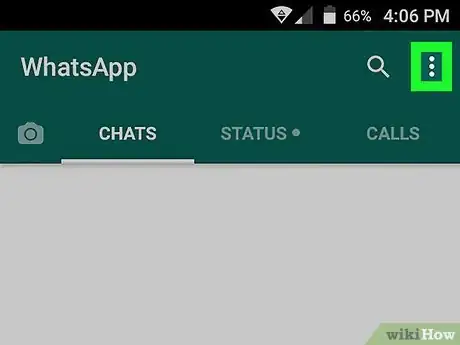
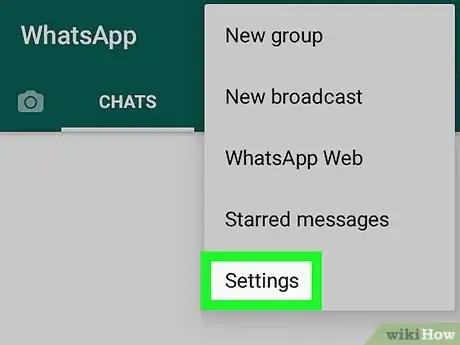
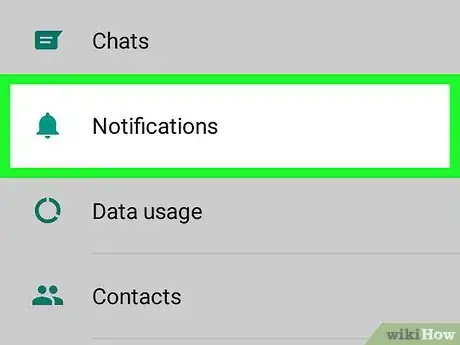
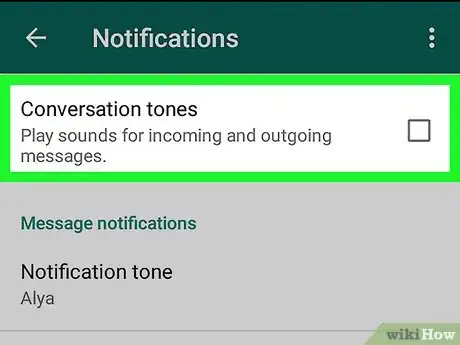
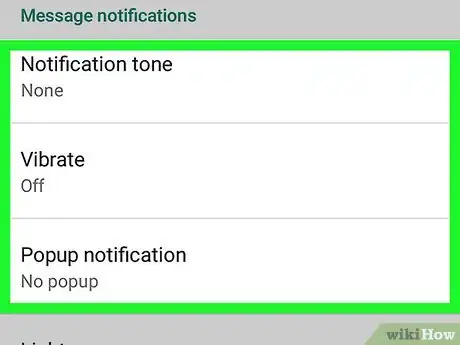
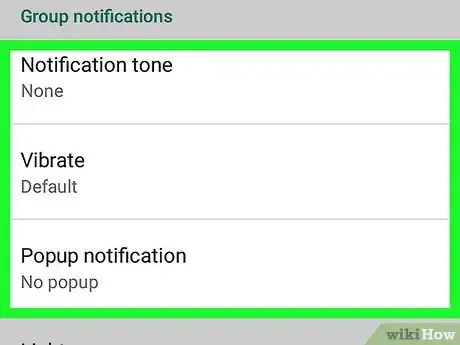
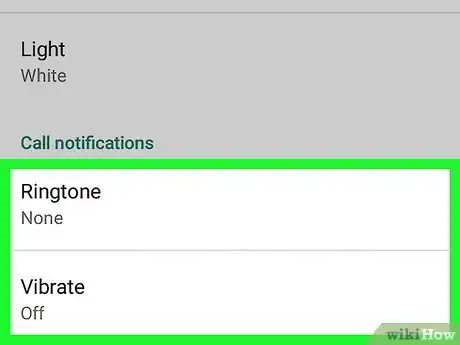

















L'équipe de gestion du contenu de wikiHow examine soigneusement le travail de l'équipe éditoriale afin de s'assurer que chaque article est en conformité avec nos standards de haute qualité. Cet article a été consulté 20 560 fois.